Рассмотрим пример процесса, в котором настроен маршрут ознакомления с планом продаж.
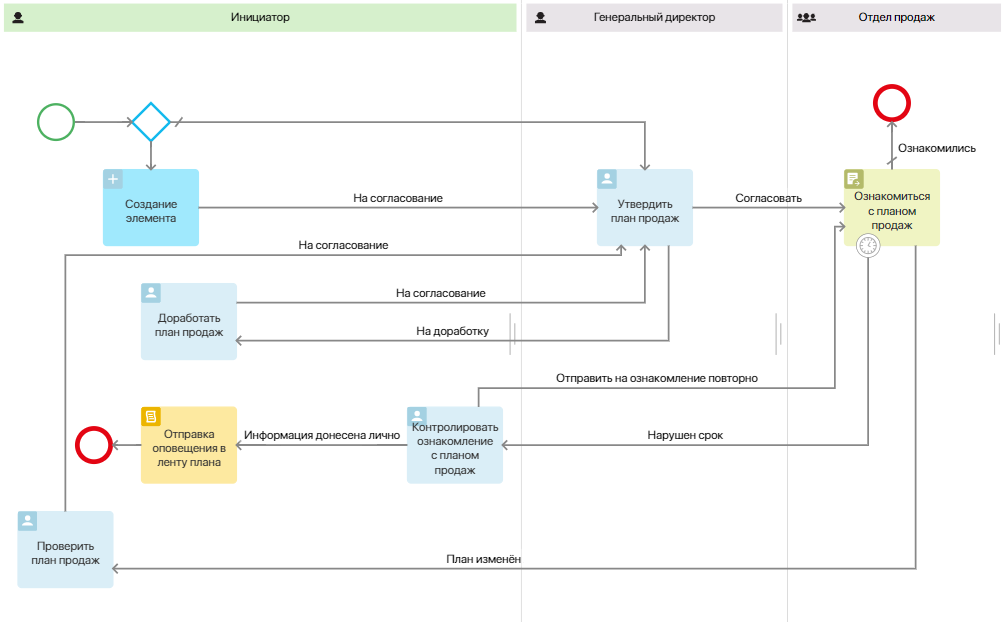
Он включает следующие этапы:
- Коммерческий директор, который является инициатором процесса, разрабатывает план продаж и отправляет его на согласование генеральному директору.
- Генеральный директор рассматривает план и либо утверждает его, либо отправляет на доработку.
- Если план не согласован, коммерческому директору приходит задача внести изменения в документ. Затем план рассматривается повторно.
- После утверждения плана он отправляется на ознакомление всем менеджерам по продажам. Формируется лист ознакомления, и каждый менеджер подтверждает, что проинформирован о содержании документа. При этом сотрудник может оставить примечание.
- Если к моменту ознакомления план продаж оказывается изменён, коммерческому директору ставится задача проверить его. После этого план повторно отправляется на утверждение и ознакомление.
- Если менеджеры в установленный срок не подтверждают, что ознакомились с планом, коммерческому директору назначается задача контроля ознакомления. Он может отправить план на ознакомление повторно с новым сроком или донести информацию до сотрудников лично. Во втором случае в ленту плана продаж добавляется соответствующее сообщение, а лист ознакомления остаётся в статусе Отменено.
- Для этапа ознакомления предусмотрена обработка ошибок. В случае ошибки супервизору системы ставится задача решить проблему и вернуть процесс в работу.
Настройка блока ознакомления
Рассмотрим, как настроить ознакомление в описанном процессе:
- Откройте настройки блока Ознакомиться с планом продаж и перейдите на вкладку Переходы. Здесь отображаются исходящие переходы, добавленные для блока.
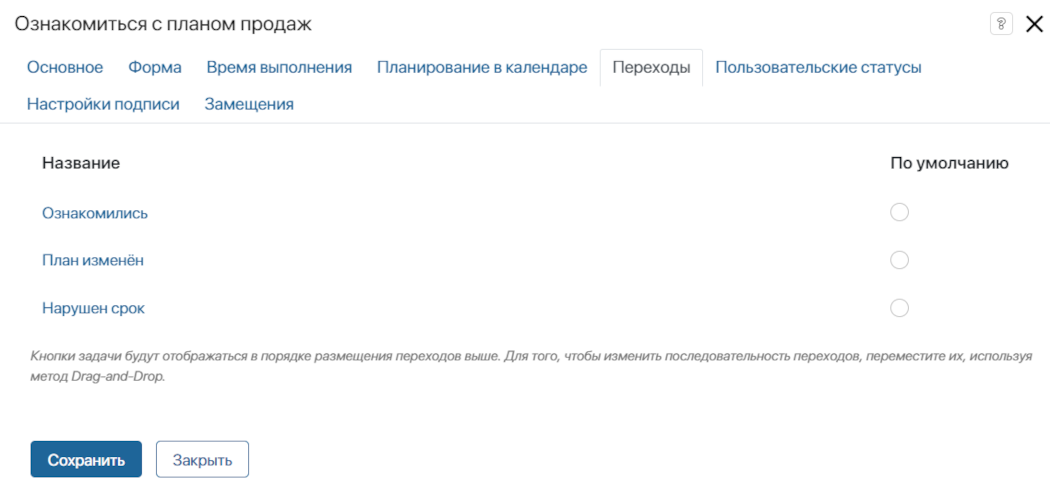
- Отметьте Ознакомились как переход по умолчанию. После того, как все менеджеры ознакомятся с документом, процесс завершится, и лист ознакомления закроется со статусом Ознакомились.
- Настройте переход, который будет использоваться, если отправленный на ознакомление план отредактирован. Для этого нажмите на переход План изменён и откройте вкладку Условия перехода. Задайте условие, при котором переход будет активироваться, и сохраните настройки.
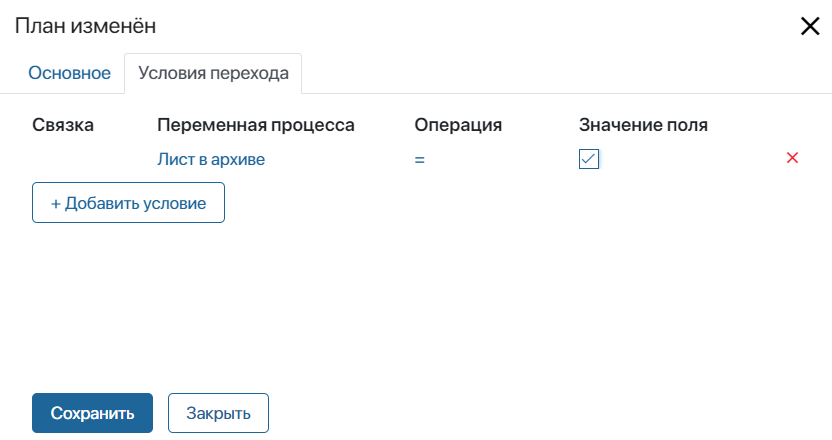
начало внимание
Для использования опции Лист в архиве в настройках приложения нужно задать правила архивации листов ознакомления.
конец внимание
- Настройте переход Нарушен срок. Если не все менеджеры успеют ознакомиться с документом в течение установленного времени, коммерческому директору назначится задача контроля.
Чтобы ограничить срок ознакомления, перейдите на вкладку Время выполнения. Включите опцию Ограничивать срок выполнения задачи, задайте время и в поле Прервать выберите переход Нарушен срок.
- Настройте переход для обработки ошибок, чтобы в случае ошибки при работе блока ознакомления процесс продолжился по специальной ветке. В нашем примере при возникновении ошибки супервизору системы назначится задача обработать её и вернуть процесс в работу.
Перейдите на вкладку Обработка ошибок и включите опцию Прервать. Затем укажите настроенный переход Обработать ошибку.
- Добавьте пользовательский статус Оставлено примечание, чтобы при ознакомлении менеджер по продажам мог обратить внимание руководства на свой комментарий. Статус отобразится в задаче ознакомления в виде кнопки. Если сотрудник нажмёт её, в листе ознакомления его комментарий будет отмечен цветом. Этот выбор не влияет на ход процесса и финальный статус ознакомления.
Для настройки перейдите на вкладку Пользовательские статусы. Включите использование дополнительного статуса и задайте текст, который отобразится на кнопке в задаче менеджера и в листе ознакомления.
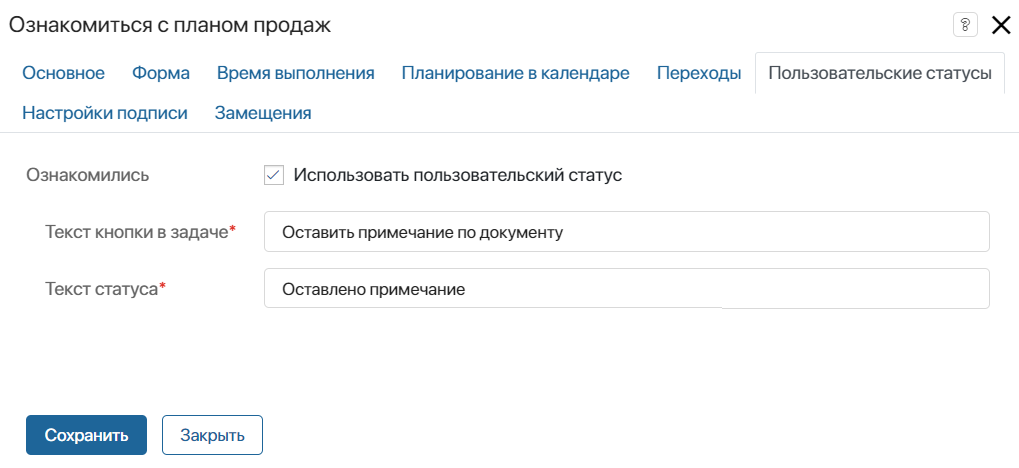
Если менеджер при выполнении задачи нажмёт кнопку Оставить примечание по документу, в листе ознакомления отобразится соответствующий текст.
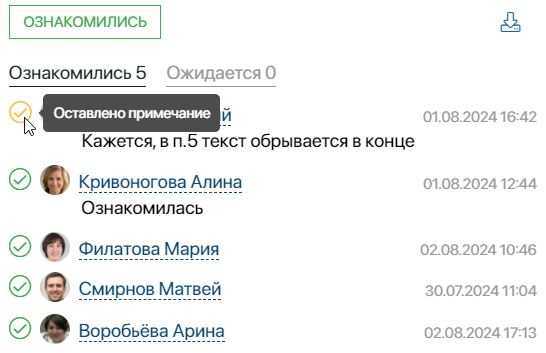
После завершения настройки сохраните и опубликуйте процесс.